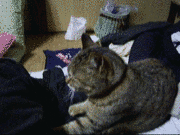今日は、ウィンドウズをお使いの方が多いと思われるので、
マイクロソフトが無償で提供している、ベータ版
Micorosoft AntiSpware Beta1を紹介したいと思います。
でわ、このソフトの入手先ですが、次のリンクから入手できます。
http://
但し、認証されなければダウンロードできなくなっていますので、必ず、リンクに行く前に、プロダクトキーを控えておかれる事をお勧めします。
?プロダクトキーを控える
基本的に、自作で無い場合は、タワーの側面に貼られています。また、ノートの場合は、裏に張られていますので、一旦PCを終了して電源を抜いた状態で、プロダクトキーを確認して下さい。1とI 0とO等 間違え易いので充分注意しながら、控えを取って下さい。
?認証を受ける
認証には、2つのチェックボタンが出ますが、必ず、1番上のチェックボタンを押してくださいね。下を押すと認証したくありません と言う事になり、ダウンロードページに行きません。
?ダウンロードの際の注意 フォルダに保存
ダウンロードが始まる前に、必ず、ファイルを保存にチェックを入れて、何処かのフォルダにファイルを保存する事をお勧めします。後で、メディアに書きこしておけば、いちいち再インストールしたりした場合でも、また、ダウンロードする必要がありません。わかり易い名前で保存する事をお勧めします。
?インストール システムドライブ以外に
さて、ダウンロードが終わりましたら、インストールします。
出来れば、システムドライブ=一般的に C ドライブ以外にソフトはインストールしておいた方が良いかと思います。今や、ビッグドライブ時代で、あまり関係ないと思われがちですが、
システムドライブに余分なものを入れないほうが無難と言うのは、どんなにCPUやマザーGPUの性能が上がっても変わらない様な気がします。
?起動する 設定する スキャンする 削除する 残す
まず、起動すると 最初の写真の画面が出てきますが
一番左上の ファイルをクリックして、check for udate...
をクリック アップデートを行ってください
アップでと終了後に、Scanをクリックします
RunQuickScanですと、全てをスキャンしてくれませんので、
二重丸印を押して、その後 下に full System Scanにチェックを入れて、全てのドライブをスキャンする様にして下さい
Save these optionsにチェックを入れると、次から、二十丸印を押すと、そちらでスキャンしてくれます
また、Manage Scheduledを押して、毎日か、曜日毎か設定できます。右側の設定ボタンは、一番上の Always Run a deep Scanだけ、チェックを入れて下さい。最後に 右側一番下の
Update Scheduleを押し、スキャンを開始します。
何か出てくると、remove(削除)するかどうか聞いて来ますので、基本的に、マイクロソフトと、自分で入れて、間違いないものは、削除しない方が無難です。危険度も表示されますので、その辺も参考にして下さい。
?リアルタイムプロテクション(同時防御)
こちらでは、イベントログが、記録できます。以前の記録を見ることも出来ます。実際に防御されている状態もわかります。こちらの機能は、少しずつ勉強されるとわかる様になると思いますので、参考に見る程度でよいと思います。
設定を下手に触らないほうが良いかと思われます。
というのは、こちらのイベントは、初期設定で、防御設定されているからでして、理解せずにいじると、防御アプリを
禁止してしまったり、ウィンドウズの基本設定アプリを止めてしまったり といった誤った設定をしてしまう可能性が高いからです。
?Advanced Tools(高度な部品たち)
別に高度な事をやるわけではないのですが、アドバンスと言うとより先のと言う意味です。
ここを開くと
1.System Explorers
2.Browser Restore
3.Tracks Eraser
と3つ出てきます
1.System Explorers(システム検索)
1.アプリケーション
?アクティブ?コントロール
不必要なものはとめる事が出来ます
Unkownと表示されているものはとめておく事をお勧めします
?ランニングプロセス
動いてるアプリ
こちらは、下手にとめない方が良いかと思います。
もしとめる場合は、タスクマネージャーで確認してからのほうが無難です。異常な動きをするアプリがあれば、ウィルスの可能性大です。その時は、タスクマネージャーで止められないので、こちらだと簡単に終了します。只、余程なれていない方は、いじらないで下さい。
?スタートアッププログラム
ウィンドウズ起動とともに動くアプリです
itunes realpayer winDVD等、常駐しますが、基本的には外しておいた方がいいと思います。使っていないのに、動いている訳ですから、意味ないです。とめても何の問題も無いです。
2.IE
?ブラウザヘルパーオブジェクト
一般的に、とめる必要が無いと思われがちですが、
アクロバット、Googleなどと、ライティングソフト、
自分で入れたスパイウェア関連ソフト、ウィルスソフト以外は防御した方が無難です。
?IEセッティング
こちらで、スタートページ等かえられます
また、今の設定を、保存しておく事も出来ます
?IEツールバー
いわゆるツールバーのセッティングです
Goo等は、情報を送っている可能性が高いので、ブロックした方が良いかと思われますが、使いたい方は、そのままで結構です。一旦外しても、ソフトを起動すると、また動きますので、削除しない限り大丈夫です。
3.ネットワーキング
こちらは、危険を察知した場合、このソフトから警告が出ていますので、そのアイコンが表示されていない限り、大丈夫かと思われます。
2.ブラウザ レストール(ブラウザデータ保存)
そのまま、ブラウザ設定を好きな所、また、全てを
現状保存できます
3.トラックイレーザー(足跡消しゴム消し)
アクロバットの最新版の足跡は消せないみたいです
ベータ版だから仕方ないと思います
Windows Recycle Binは、チェックしない方がいいと思います。ディスクのクリーンアップでも出来ますので
後は、チェックを入れても大丈夫だと思いますが、
Windows Media Playerも設定を保存したい人は
チェックを外して下さい
あと、StartMenuRun Search Microsoft DirectShow
Paint等も私は、チェックを外しています。
こちらも、Remenber check Tracksにチェックを入れると次回から、自分の設定で 消しゴムけしを行ってくれます
以上、大変、長くなってしまいましたが、このソフトを、使いこなせば、ほかのファイヤーウォールソフトも使い勝手が良くなる筈ですので、是非ともご活用下さい
質問・疑問・間違い等の指摘も大いに歓迎しますので
どうぞして頂きたいと思います。
マイクロソフトが無償で提供している、ベータ版
Micorosoft AntiSpware Beta1を紹介したいと思います。
でわ、このソフトの入手先ですが、次のリンクから入手できます。
http://
但し、認証されなければダウンロードできなくなっていますので、必ず、リンクに行く前に、プロダクトキーを控えておかれる事をお勧めします。
?プロダクトキーを控える
基本的に、自作で無い場合は、タワーの側面に貼られています。また、ノートの場合は、裏に張られていますので、一旦PCを終了して電源を抜いた状態で、プロダクトキーを確認して下さい。1とI 0とO等 間違え易いので充分注意しながら、控えを取って下さい。
?認証を受ける
認証には、2つのチェックボタンが出ますが、必ず、1番上のチェックボタンを押してくださいね。下を押すと認証したくありません と言う事になり、ダウンロードページに行きません。
?ダウンロードの際の注意 フォルダに保存
ダウンロードが始まる前に、必ず、ファイルを保存にチェックを入れて、何処かのフォルダにファイルを保存する事をお勧めします。後で、メディアに書きこしておけば、いちいち再インストールしたりした場合でも、また、ダウンロードする必要がありません。わかり易い名前で保存する事をお勧めします。
?インストール システムドライブ以外に
さて、ダウンロードが終わりましたら、インストールします。
出来れば、システムドライブ=一般的に C ドライブ以外にソフトはインストールしておいた方が良いかと思います。今や、ビッグドライブ時代で、あまり関係ないと思われがちですが、
システムドライブに余分なものを入れないほうが無難と言うのは、どんなにCPUやマザーGPUの性能が上がっても変わらない様な気がします。
?起動する 設定する スキャンする 削除する 残す
まず、起動すると 最初の写真の画面が出てきますが
一番左上の ファイルをクリックして、check for udate...
をクリック アップデートを行ってください
アップでと終了後に、Scanをクリックします
RunQuickScanですと、全てをスキャンしてくれませんので、
二重丸印を押して、その後 下に full System Scanにチェックを入れて、全てのドライブをスキャンする様にして下さい
Save these optionsにチェックを入れると、次から、二十丸印を押すと、そちらでスキャンしてくれます
また、Manage Scheduledを押して、毎日か、曜日毎か設定できます。右側の設定ボタンは、一番上の Always Run a deep Scanだけ、チェックを入れて下さい。最後に 右側一番下の
Update Scheduleを押し、スキャンを開始します。
何か出てくると、remove(削除)するかどうか聞いて来ますので、基本的に、マイクロソフトと、自分で入れて、間違いないものは、削除しない方が無難です。危険度も表示されますので、その辺も参考にして下さい。
?リアルタイムプロテクション(同時防御)
こちらでは、イベントログが、記録できます。以前の記録を見ることも出来ます。実際に防御されている状態もわかります。こちらの機能は、少しずつ勉強されるとわかる様になると思いますので、参考に見る程度でよいと思います。
設定を下手に触らないほうが良いかと思われます。
というのは、こちらのイベントは、初期設定で、防御設定されているからでして、理解せずにいじると、防御アプリを
禁止してしまったり、ウィンドウズの基本設定アプリを止めてしまったり といった誤った設定をしてしまう可能性が高いからです。
?Advanced Tools(高度な部品たち)
別に高度な事をやるわけではないのですが、アドバンスと言うとより先のと言う意味です。
ここを開くと
1.System Explorers
2.Browser Restore
3.Tracks Eraser
と3つ出てきます
1.System Explorers(システム検索)
1.アプリケーション
?アクティブ?コントロール
不必要なものはとめる事が出来ます
Unkownと表示されているものはとめておく事をお勧めします
?ランニングプロセス
動いてるアプリ
こちらは、下手にとめない方が良いかと思います。
もしとめる場合は、タスクマネージャーで確認してからのほうが無難です。異常な動きをするアプリがあれば、ウィルスの可能性大です。その時は、タスクマネージャーで止められないので、こちらだと簡単に終了します。只、余程なれていない方は、いじらないで下さい。
?スタートアッププログラム
ウィンドウズ起動とともに動くアプリです
itunes realpayer winDVD等、常駐しますが、基本的には外しておいた方がいいと思います。使っていないのに、動いている訳ですから、意味ないです。とめても何の問題も無いです。
2.IE
?ブラウザヘルパーオブジェクト
一般的に、とめる必要が無いと思われがちですが、
アクロバット、Googleなどと、ライティングソフト、
自分で入れたスパイウェア関連ソフト、ウィルスソフト以外は防御した方が無難です。
?IEセッティング
こちらで、スタートページ等かえられます
また、今の設定を、保存しておく事も出来ます
?IEツールバー
いわゆるツールバーのセッティングです
Goo等は、情報を送っている可能性が高いので、ブロックした方が良いかと思われますが、使いたい方は、そのままで結構です。一旦外しても、ソフトを起動すると、また動きますので、削除しない限り大丈夫です。
3.ネットワーキング
こちらは、危険を察知した場合、このソフトから警告が出ていますので、そのアイコンが表示されていない限り、大丈夫かと思われます。
2.ブラウザ レストール(ブラウザデータ保存)
そのまま、ブラウザ設定を好きな所、また、全てを
現状保存できます
3.トラックイレーザー(足跡消しゴム消し)
アクロバットの最新版の足跡は消せないみたいです
ベータ版だから仕方ないと思います
Windows Recycle Binは、チェックしない方がいいと思います。ディスクのクリーンアップでも出来ますので
後は、チェックを入れても大丈夫だと思いますが、
Windows Media Playerも設定を保存したい人は
チェックを外して下さい
あと、StartMenuRun Search Microsoft DirectShow
Paint等も私は、チェックを外しています。
こちらも、Remenber check Tracksにチェックを入れると次回から、自分の設定で 消しゴムけしを行ってくれます
以上、大変、長くなってしまいましたが、このソフトを、使いこなせば、ほかのファイヤーウォールソフトも使い勝手が良くなる筈ですので、是非ともご活用下さい
質問・疑問・間違い等の指摘も大いに歓迎しますので
どうぞして頂きたいと思います。
|
|
|
|
コメント(1)
BHO(ブラウザヘルパーオブジェクト)の解説です
実例も挙げてみました。(感染した状態はお見せできません。当然ですが)
Webブラウザの起動時に実行される拡張ソフトウェア・コンポーネント
本来は正規のプログラム。
ブラウザのスタートページや検索ページ、ツールバーの設定、ユーザが閲覧したWebサイトの情報の収集、ポップアップの作成、お気に入りの登録内容の変更や接続先の設定等あらゆる設定の変更が可能
ブラウザに感染するマルウェア=ハイジャッカーやアドウェア、トロイの木馬、スパイウェアなどは自身をブラウザヘルパーオブジェクトとしてコンピュータにインストールし感染します。
実際の感染プログラムの中にこの機能を悪用したものがあります。 4月にもありました。
Backdoor.Ryejet.B
リモートの攻撃者による侵入先のコンピュータへの不正なリモートアクセスを許可するバックドアトロイの木馬です。
ブラウザヘルパーオブジェクトとしてインストールされます。
"[標準]" = "win32en.dll"
"ThreadingModel" = "Apartment"
次のレジストリサブキーに追加することによって、
HKEY_LOCAL_MACHINE\SOFTWARE\Classes\CLSID\{B0BEC94E-4D62-11D6-AF01-0010C6081DD0}\InprocServer32
自分自身をブラウザヘルパーオブジェクト (BHO) としてインストールします。
実例も挙げてみました。(感染した状態はお見せできません。当然ですが)
Webブラウザの起動時に実行される拡張ソフトウェア・コンポーネント
本来は正規のプログラム。
ブラウザのスタートページや検索ページ、ツールバーの設定、ユーザが閲覧したWebサイトの情報の収集、ポップアップの作成、お気に入りの登録内容の変更や接続先の設定等あらゆる設定の変更が可能
ブラウザに感染するマルウェア=ハイジャッカーやアドウェア、トロイの木馬、スパイウェアなどは自身をブラウザヘルパーオブジェクトとしてコンピュータにインストールし感染します。
実際の感染プログラムの中にこの機能を悪用したものがあります。 4月にもありました。
Backdoor.Ryejet.B
リモートの攻撃者による侵入先のコンピュータへの不正なリモートアクセスを許可するバックドアトロイの木馬です。
ブラウザヘルパーオブジェクトとしてインストールされます。
"[標準]" = "win32en.dll"
"ThreadingModel" = "Apartment"
次のレジストリサブキーに追加することによって、
HKEY_LOCAL_MACHINE\SOFTWARE\Classes\CLSID\{B0BEC94E-4D62-11D6-AF01-0010C6081DD0}\InprocServer32
自分自身をブラウザヘルパーオブジェクト (BHO) としてインストールします。
- mixiユーザー
- ログインしてコメントしよう!
|
|
|
|
PCセキュリティ 更新情報
-
最新のイベント
-
まだ何もありません
-
-
最新のアンケート
PCセキュリティのメンバーはこんなコミュニティにも参加しています
人気コミュニティランキング
- 1位
- 暮らしを楽しむ
- 75503人
- 2位
- 写真を撮るのが好き
- 208297人
- 3位
- 音楽が無いと生きていけない
- 196030人